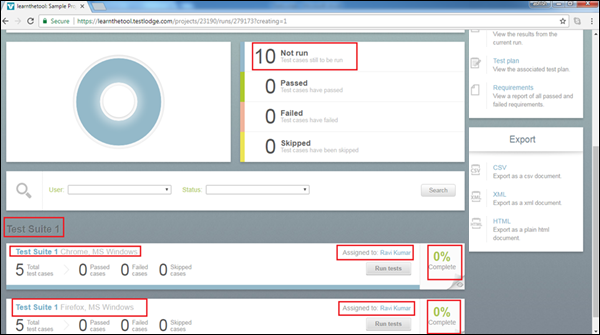- TestLodge-执行测试运行(1)
- TestLodge-执行测试运行
- TestLodge-测试运行摘要(1)
- TestLodge-测试运行摘要
- TestLodge-添加项目(1)
- TestLodge-添加项目
- TestLodge-添加用户
- TestLodge-添加用户(1)
- qTest-添加测试运行
- qTest-添加测试运行(1)
- TestLodge-搜索
- TestLodge-搜索(1)
- TestLodge教程(1)
- TestLodge教程
- TestLodge-简介
- TestLodge-简介(1)
- TestLodge-功能(1)
- TestLodge-功能
- 讨论TestLodge(1)
- 讨论TestLodge
- TestLodge-登录
- TestLodge-登录(1)
- TestRail-测试运行
- TestRail-测试运行(1)
- TestLodge-要求
- TestLodge-要求(1)
- TestLodge-报告
- TestLodge-报告(1)
- TestLodge-仪表板(1)
📅 最后修改于: 2020-12-03 05:00:19 🧑 作者: Mango
要执行测试运行,您应该首先创建一个测试运行。可以在“测试计划”下创建“测试运行”,即每个测试运行应与“测试计划”相关联。
以下是创建测试运行的步骤-
步骤1-要创建新的测试运行,请转到“测试运行”部分。向下滚动并单击右下角显示的“新建测试运行”按钮,如以下屏幕截图所示。
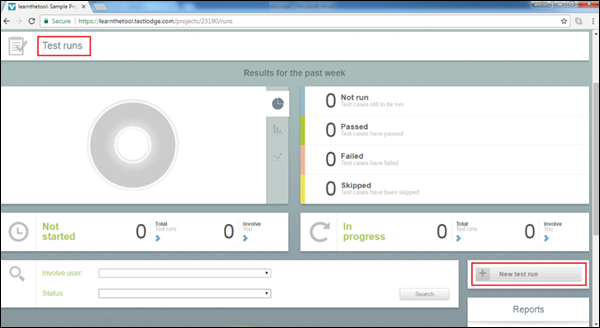
它将打开一个新的测试运行页面,该页面包含3个部分-添加详细信息,选择测试计划和添加测试套件。
步骤2-在“添加详细信息”部分中,输入“测试运行”名称并将其分配给您自己。
步骤3-在“选择测试计划”部分中,选择一个测试计划,以便这些测试运行将与该测试计划相关联。建立关联后,用户也可以在“测试计划”部分中看到这些测试套件。而且,您也可以在“测试计划”部分中运行测试用例。
步骤4-要添加测试套件,请单击屏幕右侧的添加另一个测试套件按钮。
以下屏幕快照显示“新建测试运行”页面。
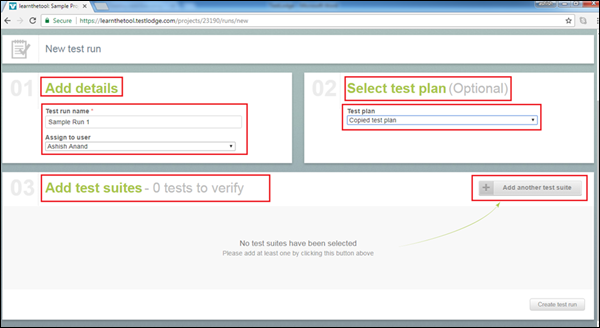
步骤5-单击按钮后,它将打开所有在“测试套件”部分中创建的具有测试用例的测试套件。单击添加套件按钮以添加到测试运行,如以下屏幕截图所示。
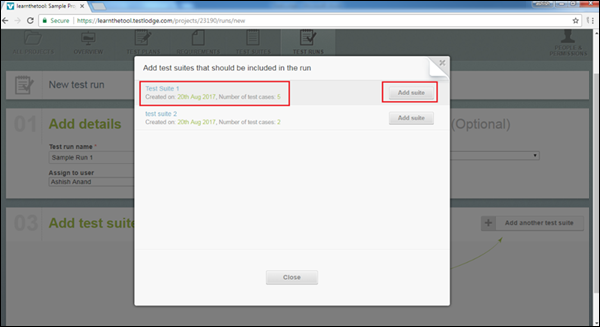
步骤6-选择后,按钮将更改为“已选择”。单击“关闭”返回到“测试运行”页面。您可以选择多个测试套件以添加到测试运行中。
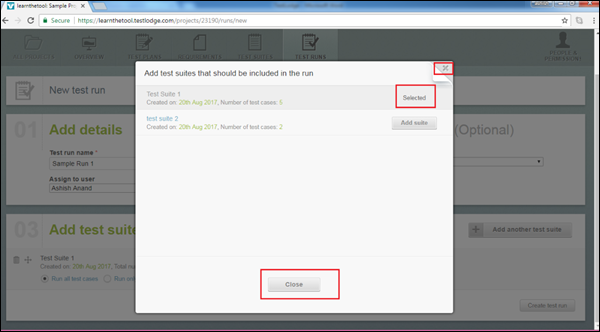
步骤7-关闭向导后,将为测试套件添加选项,如“运行所有测试用例”和“仅运行选定的测试用例”。默认情况下,如以下屏幕截图所示,选择“运行所有测试用例”选项。
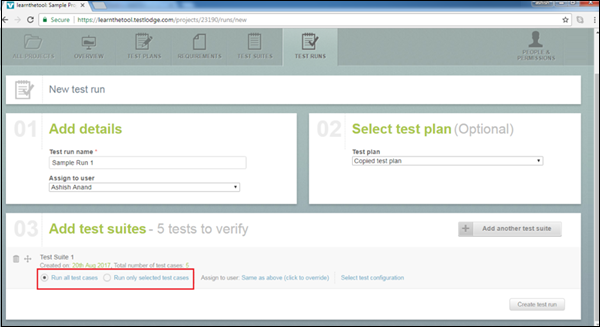
步骤8-选择“仅运行选定的测试用例”选项。将打开一个弹出窗口,其中显示所有测试用例的列表。您可以根据需要检查和取消检查。仔细选择后,单击“关闭”返回到“测试运行”部分。

还有另一个选项–分配给用户。使用此选项,您可以将权限分配给任何列出的用户。
步骤9-单击分配给用户链接,将显示一个弹出窗口。选择用户,然后单击“分配给用户”按钮。将显示用户名,如以下屏幕截图所示。
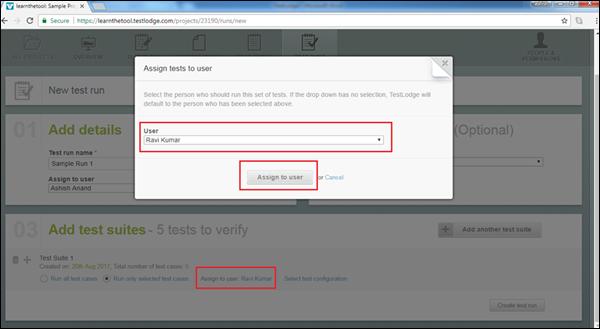
还有一个选项–选择测试配置以配置测试运行。
步骤10-单击此链接,将打开“选择测试配置”向导。
默认情况下,操作系统和Web浏览器是通过选中/取消选中可用选项来配置测试运行的两个类别。
您可以在每个类别中添加新配置,也可以编辑/删除可用的选项和类别。您甚至可以创建一个新组。
步骤11-根据需要进行配置,然后单击“应用更改并关闭”按钮。
以下屏幕截图显示了测试配置向导。
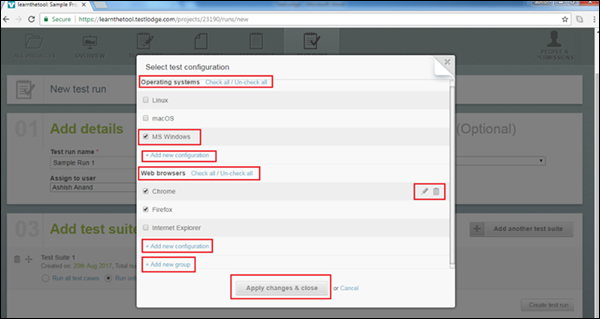
现在,您可以看到所有可能的配置组合以运行测试用例。对于每种组合,都有一个“分配用户”选项,可用于将权限分配给其他用户。
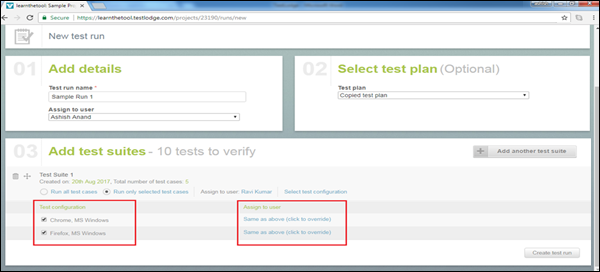
步骤12-仔细进行所有这些选择,然后单击屏幕右下角的创建测试运行按钮。
将为每种配置组合添加一个测试套件。您可以看到每个配置中要执行的测试用例的总数以及进度百分比。它还将显示分配的用户的名称。
以下屏幕快照显示了添加的测试套件以供运行。